Cách ẩn số điện thoại trên Zalo với bạn bè là thiết lập phổ biến được nhiều người dùng tùy chỉnh. Chỉ với những thao tác đơn giản, bạn đã có thể tăng thêm một tầng bảo vệ cho tài khoản của mình. Tất cả sẽ có trong bài viết sau đây, hãy cùng khám phá ngay.
Lợi ích khi ẩn số điện thoại trên Zalo
Theo cài đặt mặc định, những thông tin như số điện thoại hay ngày tháng năm sinh của bạn sẽ được công khai trên Zalo. Điều này giúp bạn kết nối với mọi người tốt hơn. Nhưng trong nhiều trường hợp, bạn cần thực hiện cách để ẩn số điện thoại trên zalo nhằm bảo mật thông tin của mình.
Trước hết, điều này giúp bảo vệ thông tin cá nhân, ngăn chặn sự quấy rối và lạm dụng thông tin cá nhân. Việc giữ số điện thoại không công khai cũng giúp ngăn chặn người khác khỏi việc truy cập thông tin liên lạc cá nhân.
Ngoài ra, việc ẩn số điện thoại trên Zalo giúp bạn kiểm soát về người liên lạc. Điều này có thể hữu ích trong việc tránh tin nhắn và cuộc gọi không mong muốn từ người chưa quen biết.

Tuy nhiên, cũng cần lưu ý rằng việc ẩn số điện thoại có thể gây khó khăn trong việc kết nối và giao tiếp, đặc biệt là khi muốn tạo quan hệ mới.
Cách ẩn số điện thoại trên Zalo
Cách ẩn số điện thoại Zalo là một phương pháp bạn nên biết để bảo vệ mình trên không gian số. Bạn có thể tham khảo các thao tác sau để nâng cao bảo mật cho tài khoản của mình.
Hướng dẫn ẩn số điện thoại trên Zalo trên điện thoại
- Bước 1: Truy cập vào giao diện chính của Zalo. Sau đó chọn biểu tượng Tôi ở góc dưới cùng bên phải.
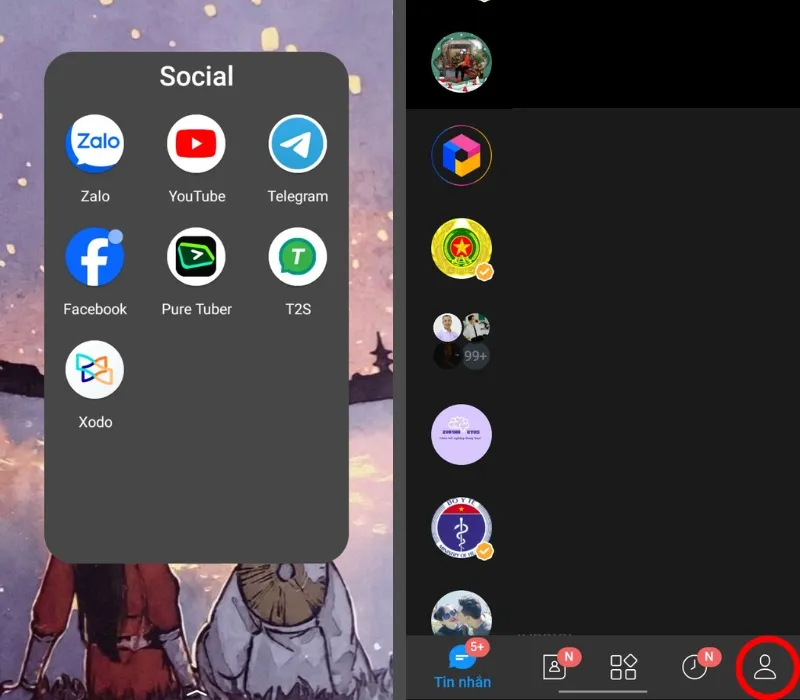
- Bước 2: Tại giao diện Tôi, hãy vào mục Cài đặt (biểu tượng bánh răng ở góc trên bên phải). Bạn sẽ được được đến những mục tùy chọn. Tại đây, hãy chọn Quyền riêng tư (Privacy).
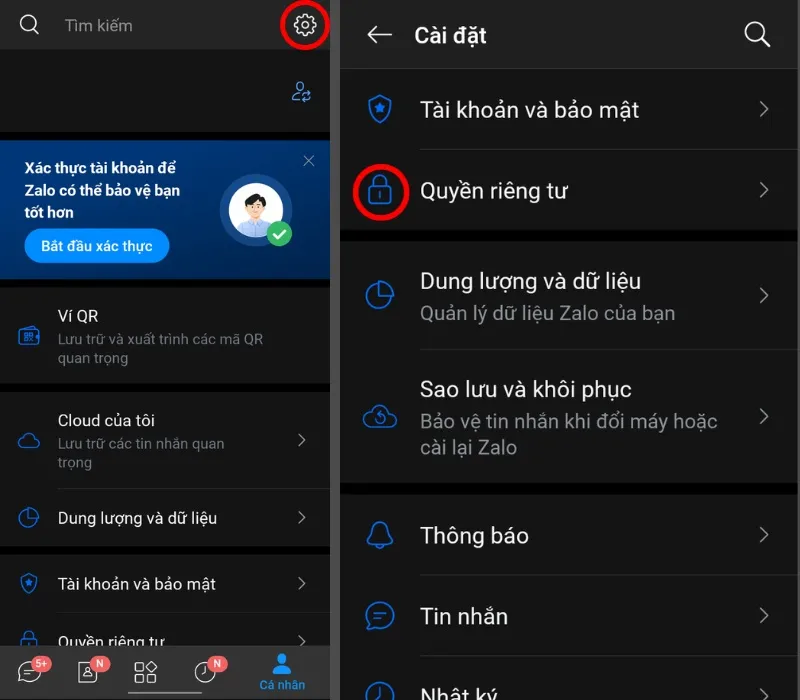
- Bước 3: Tiếp tục cuộn xuống và tìm tùy chọn Quản lý nguồn tìm kiếm và lời mời kết bạn (Manage search and friend request sources). Kiểm tra xem mục Cho phép người lạ tìm thấy và kết bạn qua số điện thoại đã tắt chưa.
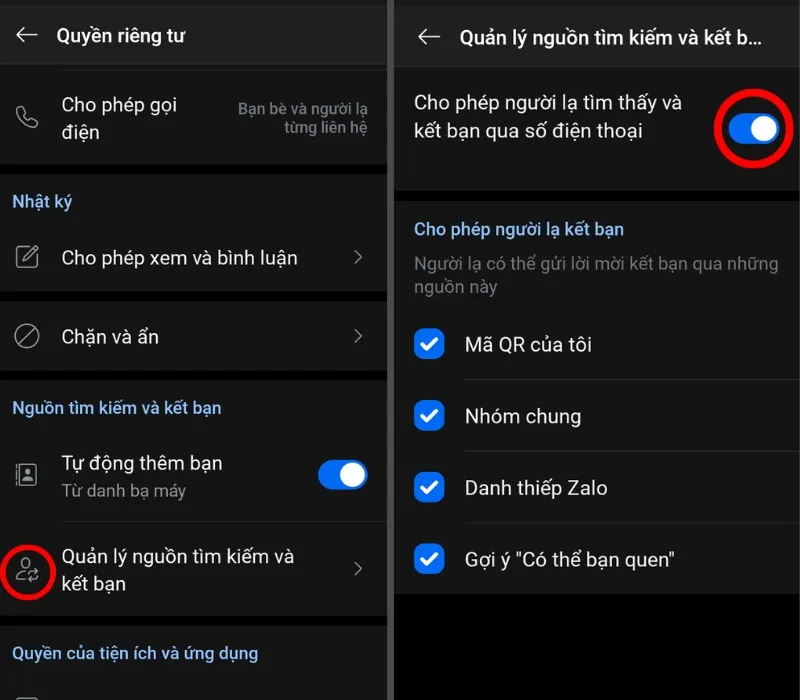
Nếu mục này vẫn đang bật, bạn hãy click một lần để tắt nó. Sau đó hãy vào trang cá nhân của bạn trên Zalo để kiểm tra. Nếu mục số điện thoại hiển thị Số điện thoại chỉ hiển thị với người có lưu số bạn trong danh bạ, thì bạn đã thành công.
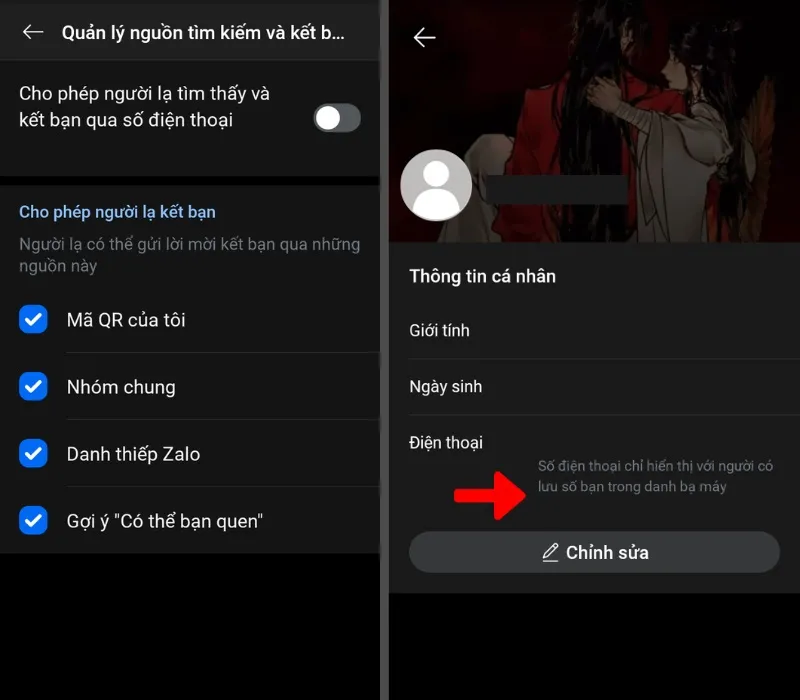
Hướng dẫn ẩn số điện thoại trên Zalo máy tính
Hiện tại, Zalo trên nền tảng web và máy tính cá nhân vẫn chưa cung cấp tính năng tùy chỉnh quyền riêng tư. Vì vậy để ẩn số điện thoại hay thông tin cá nhân khác, bạn cần thực hiện trên ứng dụng trên điện thoại
Điều này hạn chế một số thiết lập của người dùng trên Zalo PC. Nhưng nhờ vậy mà bạn có thể tránh rủi ro rò rỉ thông tin khi đăng nhập tài khoản trên nhiều thiết bị.
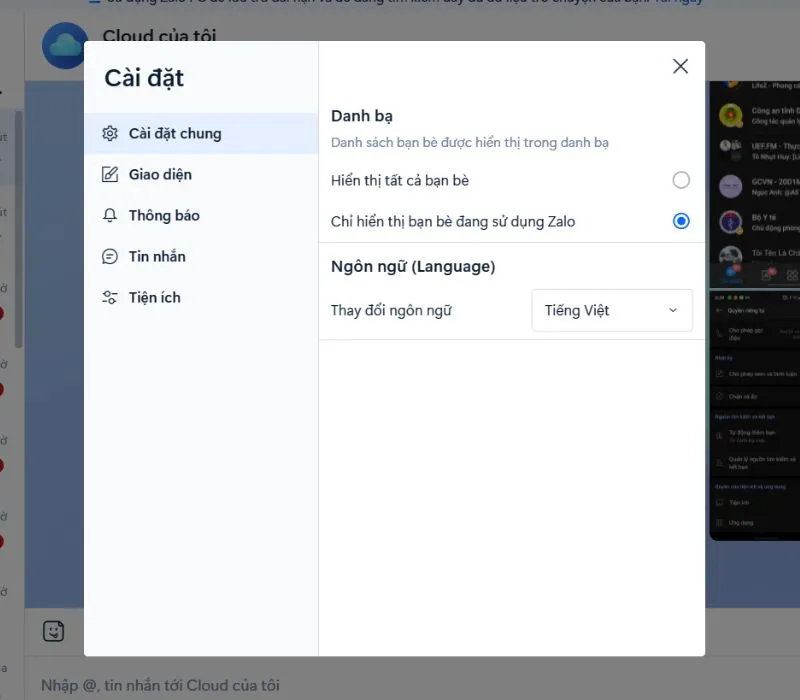
Xem thêm:
Cách sao chép link Zalo của người khác nhanh chóng và hiệu quả
Cách xóa bình chọn trên zalo siêu đơn giản, nhanh chóng
Hướng dẫn cách gửi tin nhắn hàng loạt trên Zalo nhanh chóng
Mẹo nâng cao bảo mật cho tài khoản Zalo của bạn
Ngoài cách ẩn số điện thoại trên Zalo với bạn bè, còn nhiều phương pháp nâng cao bảo mật cho tài khoản. Sau đây là hai tính năng bảo mật thông tin trong lúc nhắn tin mà bạn có thể tham khảo.
Tự xóa tin nhắn: Vào cuộc trò chuyện, chọn "tùy chọn" và sau đó chọn Tin nhắn tự xóa. Tại đây, bạn có thể thiết lập thời gian xóa là 1, 7 hoặc 30 ngày.
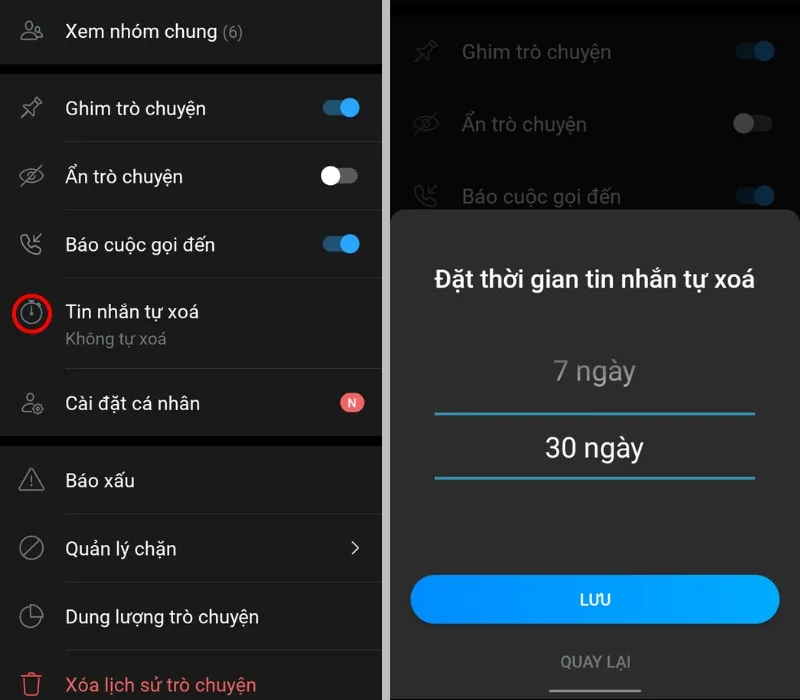
Chặn cuộc gọi và tin nhắn của người lạ: Vào mục cài đặt quyền riêng tư trên Zalo. Bạn tìm kiếm mục Tin nhắn và cuộc gọi.
- Click chọn Cho phép tin nhắn bạn sẽ thấy hai tùy chọn. Hãy chuyển từ Mọi người sang Bạn bè để nâng cao bảo mật.
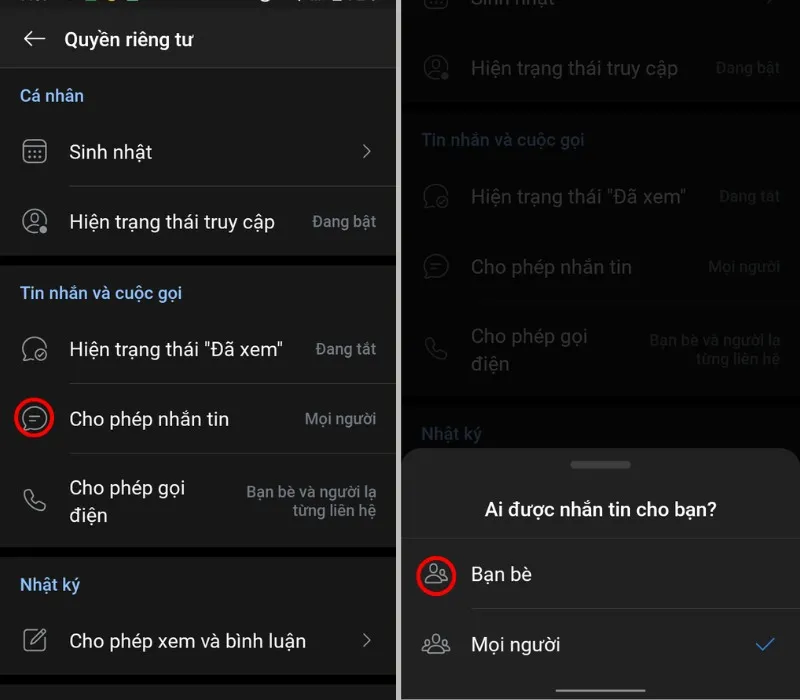
- Click chọn Cho phép gọi điện, bạn sẽ được đề xuất 3 tùy chọn. Trong đó, Bạn bè là chế độ bảo mật cao nhất.
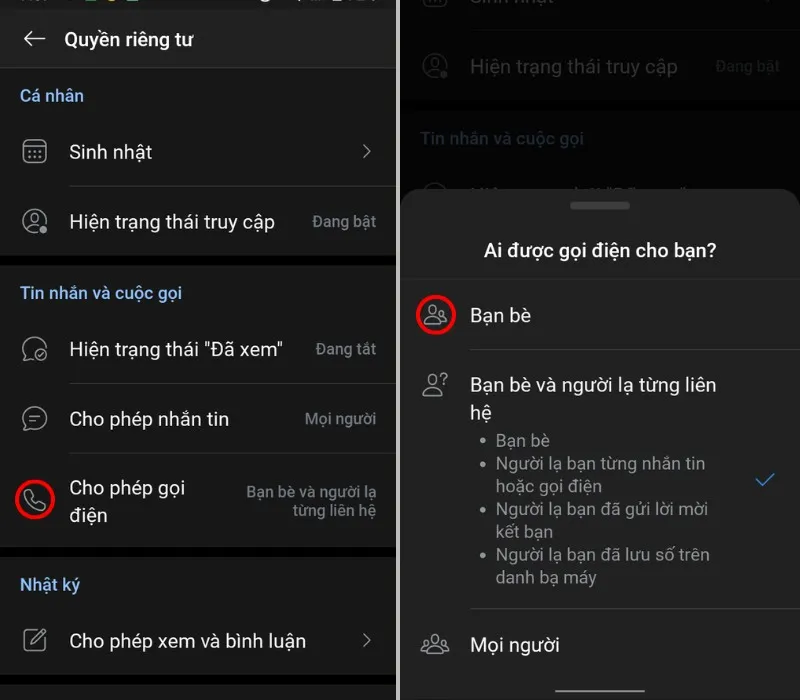
Quản lý chặn: Hãy vào cuộc hội thoại và chọn biểu tượng Tùy chọn. Vào mục Quản lý chặn, bạn sẽ được cung cấp ba lựa chọn. Bạn có thể tích chọn một hoặc nhiều mục tùy theo mong muốn của bản thân.
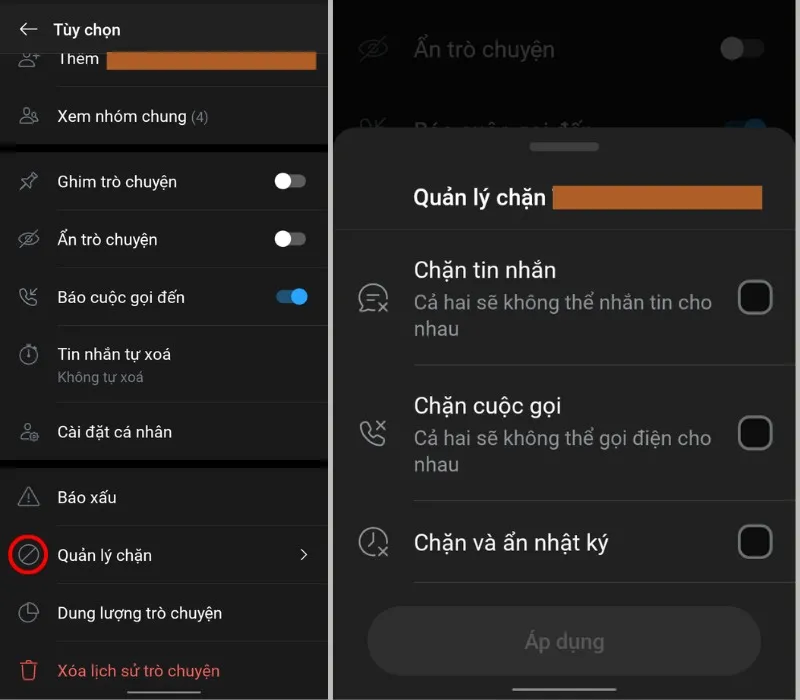
Quản lý nguồn kết bạn: Trong mục Quyền riêng tư, bạn hãy vào Quản lý nguồn tìm kiếm và kết bạn. Bạn sẽ nhìn thấy ở phần Cho phép người lạ kết bạn có 4 phương thức. Để hạn chế người lạ nhìn thấy tài khoản của mình, bạn có thể bỏ chọn mục Gợi ý “có thể bạn quen”.
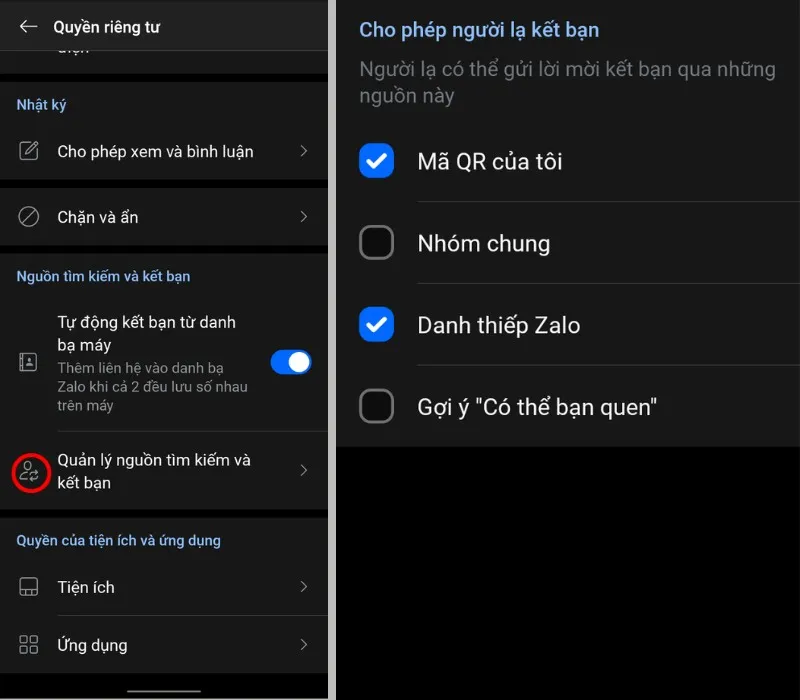
Xem thêm:
Cách đọc tin nhắn đã thu hồi trên Zalo đơn giản, chi tiết
Khôi phục tin nhắn Zalo đã xóa từ lâu đơn giản, nhanh chóng
Top 3+ cách tìm bạn trên Zalo không cần số điện thoại
FAQs - Câu hỏi thường gặp
Trong khi thực hiện cách ẩn số điện thoại Zalo, rất có thể bạn gặp phải những thắc mắc cần giải đáp. Những câu hỏi thường gặp sau có thể giúp bạn tiết kiệm thời gian trong việc giải quyết vấn đề.
Cách tìm số điện thoại trên Zalo khi bị ẩn
Tùy chọn ẩn số điện thoại trên Zalo là quyền riêng tư của của người dùng. Chính vì thế những cách lấy số điện thoại trên Zalo sẽ hiệu quả hoặc không tùy vào từng trường hợp.
Sau đây là hướng dẫn tìm số khi người dùng đã thực hiện cách ẩn số điện thoại tài khoản Zalo: Vào biểu tượng Danh bạ từ trang chủ, sau đó chọn Danh bạ máy. Tại đây, bạn có thể xem số của tất cả người dùng (All) hoặc những người chưa kết bạn (Not friends).
Cách ẩn số điện thoại và ngày sinh trên Zalo
Song song với cách ẩn số điện thoại, người dùng thưởng ẩn luôn cả ngày tháng năm sinh của mình trên tài khoản. Sau đây là những thao tác bạn có thể tham khảo: chọn mục "Tôi" ở góc phải, sau đó chọn "Quyền riêng tư". Tiếp theo, trong mục "Quyền riêng tư", chọn Sinh nhật và nhấp vào Không hiện để ẩn thông tin ngày sinh của bạn.
Trên đây là cách ẩn số điện thoại trên Zalo và những tùy chỉnh khác để nâng cao tính bảo mật cho tài khoản. Chỉ là những thao tác đơn giản nhưng chúng sẽ đem lại cho bạn một không gian mạng xã hội an toàn hơn. Cuối cùng, đừng quên theo dõi chuyên mục Cuộc sống số tại VOH để không bỏ lỡ những mẹo công nghệ hữu ích khác.



